第3章 Word 2010 文字处理
大学计算机基础教程(第三版)(Windows 7+Office 2010)- 第3章 文字处理软件Word 2010

13
第3章 文字处理软件Word 2010
(5)保护文档
Word 2010对文档的保护措施有3种:
6 第3章 文字处理软件Word 2010
3.2.1 Word 2010的启动和退出
1.Word 2010的启动 可以用下列方法启动Word 2010: 利用“开始”菜单启动: 使用Word 2010快捷方式: 操作步骤如下:
开始按钮 双击快捷 方式图标
7 第3章 文字处理软件Word 2010
大纲视图
草稿
10
第3章 文字处理软件Word 2010
1.新建文档
3.3.1 文档的基本操作
• 选择“文件”选项卡,→“新建”命令打开面板,选择文档类型,单击 “创建”按钮建立空白文档。
新建方法有如下几种:
(1)
(2)
• 在Word中按快捷键Ctrl+N,可以直接使用快捷键建立空白文档。
• 在当前位置空白处单击右键,选择弹出菜单中的 “新建”→“Microsoft Word 文档”命令,建立一个缺省模板的空白Word文档 (3)
所有程序
Microsoft office
Microsoft Office Word 2010
2.Word 2010的退出
关闭Word应用程序窗口使用下列5种方法之一实现:
选择“文件”选项卡→“退出”命令
快捷键Alt+F4
单击标题栏右侧的关闭按钮
双击标题栏左侧的控制菜单图标 单击窗口控制菜单图标或右击标题栏,弹 出窗口控制菜单,选择“关闭”命令
阅读版式视图
Web版式视图
常用于简单的网页制作。再此视图下,word能优化web页面,是其外观与在web发 布时的外观一致,是以网页形式显示文档的外观。
第3章文字处理软件Word 2010

3.1.3 Word2010的工作界面
5.编辑区
编辑区是用于显示或编辑文档内容的区域,位于功能 区下面,是Word2010窗口中最大的一块空白区域。文 档窗口左侧可以有导航窗口,可以快速地完成新建、 剪贴板、搜索等特定的工作,导航窗口在不需要的时 候可以将其关闭。文档窗口中闪烁着的垂直条称光标 或插入点,代表当前文字的插入位置。
3.1.3 Word2010的工作界面
7.视图按钮
②阅读版视图围:用于阅读和审阅文档。该视图以书 页的形式显示文档,页面正好填满屏幕,可以在阅读 文档的同时进行批注等。 ③Web版式视图园:显示文档在Web浏览器中的外观, 可方便浏览和制作Web网页。 ④大纲视图到:大纲视图是一种通过缩进文档标题方 式来显示文档中级别的显示方式,并可以方便地折叠 和展开各种层级的文档。大纲视图广泛用于长文档的 快速浏览和设置。
3.3.2文本的选定、编辑
1.选定文本 对文档的某一部分进行复制、删除等编辑操作时所 遵循的原则是“先选定内容,后操作”。被选定的 内容呈高亮显示(蓝底黑字,而未选定的文本显示 是白底黑字)。多数情况下是将光标移动到欲选取 段落或文本的开头,利用鼠标左键拖拽经过需要选 定的内容后松开鼠标来选定文档内容(可选取小范 围的文档),但如果要选取的文本内容比较多时, 就要配合滚动条或键盘来选? O旅娼樯芗钢殖S玫 难∪∥谋镜姆椒ǎ 绫?3-1所示。
3.1.3 Word2010的工作界面
3.“文件”按钮
“文件”按钮用于打开“文件”菜单建”、“打开”、 “保存”等命令。
Hale Waihona Puke 3.1.3 Word2010的工作界面
4.功能区选项卡和功能区面板
Word2010的操作基本都是由功能区的命令来完成,功 能区排列着开始、插入、页面布局、引用、邮件、审 阅、视图这些功能区选项卡,它是Word 2010的核心 部分。 功能区选项卡是对功能区的索引,单击选项卡就可以 进入相应的功能区。功能区用于放置编辑文档时需要 的功能,程序将各功能划分为一个一个的组,为了避 免操作混乱,某些功能区的内容只在需要时才显示。 例如,当用户在Word中选择某一张图片后,即可显示 与图片相对应的“格式”功能区选项卡。
第3章 文字处理Word 2010(单选题)
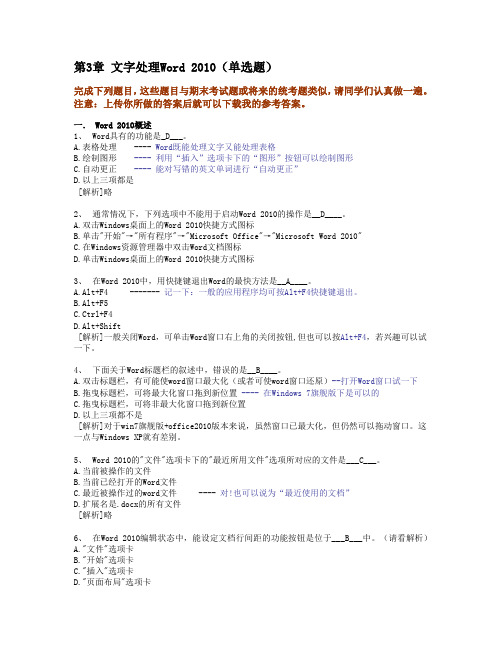
第3章文字处理Word 2010(单选题)完成下列题目,这些题目与期末考试题或将来的统考题类似,请同学们认真做一遍。
注意:上传你所做的答案后就可以下载我的参考答案。
一. Word 2010概述1、Word具有的功能是_D___。
A.表格处理 ---- Word既能处理文字又能处理表格B.绘制图形 ---- 利用“插入”选项卡下的“图形”按钮可以绘制图形C.自动更正---- 能对写错的英文单词进行“自动更正”D.以上三项都是[解析]略2、通常情况下,下列选项中不能用于启动Word 2010的操作是__D____。
A.双击Windows桌面上的Word 2010快捷方式图标B.单击"开始"→"所有程序"→"Microsoft Office"→"Microsoft Word 2010"C.在Windows资源管理器中双击Word文档图标D.单击Windows桌面上的Word 2010快捷方式图标3、在Word 2010中,用快捷键退出Word的最快方法是__A____。
A.Alt+F4 ------- 记一下:一般的应用程序均可按Alt+F4快捷键退出。
B.Alt+F5C.Ctrl+F4D.Alt+Shift[解析]一般关闭Word,可单击Word窗口右上角的关闭按钮,但也可以按Alt+F4,若兴趣可以试一下。
4、下面关于Word标题栏的叙述中,错误的是__B____。
A.双击标题栏,有可能使word窗口最大化(或者可使word窗口还原)--打开Word窗口试一下B.拖曳标题栏,可将最大化窗口拖到新位置---- 在Windows 7旗舰版下是可以的C.拖曳标题栏,可将非最大化窗口拖到新位置D.以上三项都不是[解析]对于win7旗舰版+office2010版本来说,虽然窗口已最大化,但仍然可以拖动窗口。
这一点与Windows XP就有差别。
第3章 Word 2010

(2) 字符的修饰效果
(3) 字符的间距和缩放 字符间距是指相邻两个字符之间的距离
缩放是指缩小或扩大字符的宽、高的比值,用百分数来表示
缩放值为100%时,字的宽高为系统默认值;缩放值大于 100%时为扁形字;小于100%时为长形字 位置升降是指字符可以在标准位置上升降
分为三栏
大学计算机基础
Word提供了自动建立项目符号和编号的功能 选择“开始”命令,在展开的功能区“段落”组中单
击“项目符号”右侧下三角按钮,在打开的项目符号库 中选择所需要的项目符号
示例
Word 提供了一个封面库,其中包含预先设计好 的各种封面,可根据需要选择任一封面。
选择“插入”命令,在展开功能区“页”组中, 单击“封面”按钮,选择封面选项库中的封面布局;
页边距是指正文区与纸张边缘的距离。在纸张大小确定以 后,正文区的大小就由页边距来决定
执行选择“插入”命令,在展开的功能区“页眉和页脚” 组中,单击“页码”按钮,弹出如下图所示下拉列表;
如果文档已设有页眉或页脚,则页码将被添加到已有的页
删除页码:选择“视图”菜单中的“页眉和页脚”命令
格式设置操作步骤:
右边距
字符格式化 文字的字体、 字号及字形等
页脚
下边距
3、字符格式化
字符的基本格式包括:字体、字号、文本颜色、 边框底纹等,通过“开始”选项卡的字体组中的命令 可以实现对字符格式的设置
(1) 字体、字号及字形 中文字体有宋体、仿宋、黑体、楷体、隶书等二 十多种 字形包括常规、倾斜、加粗、加粗倾斜四种 字号用来确定字符的高度和宽度,一般以“磅” 或“号”为单位,1磅为1/72英寸。字号从大到小分 为若干级,最大字号是“初号”,它与42磅字大小 相当,而小五号字与9磅字大小相当
第3章 (文字处理Word2010)

3.17 用图表展示数据
3.17.1 创建图表 3.17.2 设置图表样式
3.17.1 创建图表
2.添加自定义项目符号
当【项目符号】下拉菜单中没有满意的项目符 号时,还可以自定义项目符号。
在【开始】选项卡的【段落】 组中单击【项目符号】按钮右侧 的下三角按钮,弹出【项目符号】 下拉列表框,在其中选择【定义 新项目符号】选项,弹出【定义 新项目符号】对话框,在其中就 可以自定义项目符号。
3.12.2 为文档添加编号
2. 在【插入】选项卡 中设置文字的艺术效果
3.14 用图片为文档添彩
3.14.1 添加图片 3.14.2 添加剪贴画 3.14.3 绘制基本图形
3.14.1 添加图片
如果需要使用图片为文档增色添彩,可以在文 档中插入一张图片。Word 2010支持更多的图片格 式,例如 “ .emf ”、“ .wmf ”、“ .jpg ”、“ .jpeg ”、
3.16.2 添加、删除行或列
创建完表格后,如果发现行或列数不能满足编辑需求, 可以插入或者删除行或列。 在表格中插入行或列有以下两种方法: ① 指定插入行或列的位置,然后单击【布局】选项 卡【行和列】组中的相应插入方式按钮即可。 ② 指定插入行或列的位置,直接右击,在弹出的快 捷菜单中选择【插入】子菜单中的插入方式即可。如选中 第2行后,右键单击鼠标,在弹出的快捷菜单中选择【插 入】菜单中的【在下方插入行】命令。
3.16 表格应用与美化
3.16.1 3.16.2 3.16.3 3.16.4
第3章 Word 2010文字处理软件

”的后面插入“第3章\素材\第1章.docx”,在文档末
尾插入第3章\素材中的“第2章.docx、第3章.docx 、第4章.docx、第5章.docx、参考文献.docx,致
谢.docx”。
(4)将按照【样张一】输入到文档的那段文字中
的所有“手机”一词都替换成加粗倾斜显示的
第3章 Word 2010 文字处理软件
第3章 Word 2010文字处理软件
3.ቤተ መጻሕፍቲ ባይዱ 3.2 3.3 3.4 3.5 3.6 3.7 3.8 3.9 案例与案例解析 文字处理软件概述 Word 2010工作环境 文档的创建与保存 编辑文档 文档的格式化与排版 表格制作 插入图形和对象 文档的页面排版与打印
3.3.3 Office 2010的联机帮助
在使用Office的办公过程中,难免会遇到各种各样
的问题。可以从“文件”选项卡|“帮助”选项
列表中获取帮助。
3.3.4 退出Word 2010
退出Word 2010的常用方法主要有以下几种: (1)单击Word 2010窗口右上角的“关闭”按钮 。 (2)单击“文件”选项卡|“退出”选项。 (3)双击Word 2010窗口左上角的控制图标 (4)按Alt+F4组合键。
文档的定位 录入状态:插入、改写
3.4.3 保存文档
1)保存新建文档
如果新建的文档未经过保存,单击“文件”选项卡|“保存” 选项,或者单击快速访问工具栏上的“保存”按钮,系统会弹出 “另存为”对话框,在对话框中设定保存的位置和文件名及文件
类型,然后单击对话框右下角的“保存”按钮。
2)保存修改过的旧文档
“mobile phone”。
第3章 Word 2010文字处理

3.5 图形
Word 2010的图文混排功能更加强大了,可以将其 他软件的图形、表格、数据等对象插入到Word文 档内,制作图文并茂的文档。Word还提供绘图功 能,供用户制作各种插图、标志等,并能直接插 入到文档中。
3.5 图形
3.5.1 插入图片
1、将存储在文件中的图片直接插入到文档中 2、插入剪贴画到文档 3、使用屏幕截图功能插入图片
3.2
3.2.2 编辑文档
文档操作
1. 打开、保存和关闭文档 (1)打开文档 要编辑word2010文档进行处理,首先就需要 打开已经存在的文档,再进行修改编辑。下面介 绍如何直接打开已存在文档的具体步骤: ①启动WORD2010应用程序,选择“文件”选项 卡,选择“打开”选项, ②在弹出“打开”对话框,在左侧的列表框中 选择包含该文件的“磁盘驱动器和文件夹”,选 中要打开的文档,双击该文档,即可打开所需文 档。
3.5
3.5.4 艺术字处理
图形
插入艺术字的方法: 将插入点移到要插入艺术字之处,选择“插入”选 项卡,单击“文本”组中的“艺术字”按钮,在展开 的下拉面板中选择需要的艺术字样式,选择其中一个 样式,在文档的插入位置出现系统默认的文字,将其 改“WORD2010” 出现如下图所示效果。
3.2
文档操作
(2)移动文字 “剪切”与“粘贴”结合使用,便可以将选取的文 字从当前位置移动到其他位置,在Word中还提供 了直接移动文字的功能。操作方法有以下两种: ① 将鼠标指针移动到选取的文字上,这时鼠标指针 变成箭头形状,然后按住鼠标左键并拖动鼠标, 这时随着鼠标的移动,文档中会出现一条虚线, 表明被选取的文字将要移到的位置,在目标位置 释放鼠标左键,则选取的文字便移动到了新的位 置, ② 选定要移动的文字,按下F2键,在目标位置单击 鼠标左键,这时在目标位置会出现一条虚线,按 下Enter键,被选定的文字即移动到了新的位置。
第三章:Word-2010--文字处理软件(教案)

云南外事外语职业学院教师教案(4课时)
文字的高级格式设置
提供了改变字符间距的功能,用户可通过此项功能调整字符缩放、字符间距和字
、段落格式化
云南外事外语职业学院教师教案(4课时)
云南外事外语职业学院教师教案(4课时)
3.5.5、文本框
、插入公式
下面以插入数学符号“”为例,说明“公式编辑器”的使用,其操作步骤如下:
*选择“设计→结构→根式”命令,弹出“根式”下拉列表,单击选择对应根号其它公式的编辑方法和步骤与“根式”相似,用户可根据需要编辑和输入。
.拼写和语法检查功能的启用
如果用户只想单独检查拼写或语法错误,其操作步骤如下:
、文档审阅。
第三章 Word 2010文字处理软件习题
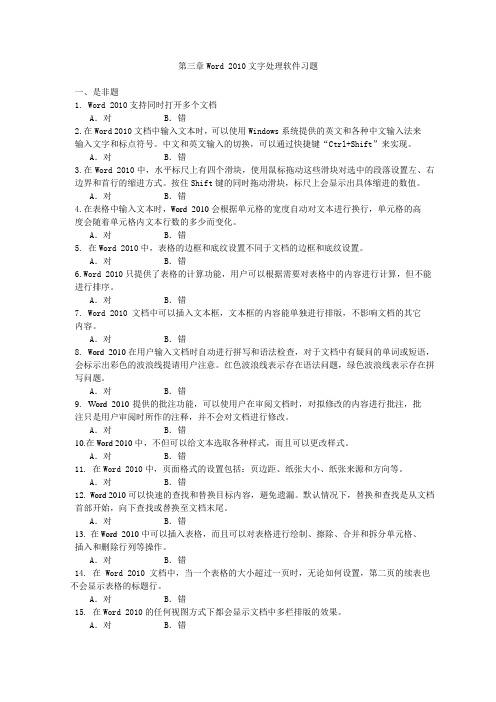
第三章Word 2010文字处理软件习题一、是非题1. Word 2010支持同时打开多个文档A.对 B.错2.在Word 2010文档中输入文本时,可以使用Windows系统提供的英文和各种中文输入法来输入文字和标点符号。
中文和英文输入的切换,可以通过快捷键“Ctrl+Shift”来实现。
A.对 B.错3.在Word 2010中,水平标尺上有四个滑块,使用鼠标拖动这些滑块对选中的段落设置左、右边界和首行的缩进方式。
按住Shift键的同时拖动滑块,标尺上会显示出具体缩进的数值。
A.对 B.错4.在表格中输入文本时,W ord 2010会根据单元格的宽度自动对文本进行换行,单元格的高度会随着单元格内文本行数的多少而变化。
A.对 B.错5. 在Word 2010中,表格的边框和底纹设置不同于文档的边框和底纹设置。
A.对 B.错6.Word 2010只提供了表格的计算功能,用户可以根据需要对表格中的内容进行计算,但不能进行排序。
A.对 B.错7. Word 2010文档中可以插入文本框,文本框的内容能单独进行排版,不影响文档的其它内容。
A.对 B.错8. W ord 2010在用户输入文档时自动进行拼写和语法检查,对于文档中有疑问的单词或短语,会标示出彩色的波浪线提请用户注意。
红色波浪线表示存在语法问题,绿色波浪线表示存在拼写问题。
A.对 B.错9. Word 2010提供的批注功能,可以使用户在审阅文档时,对拟修改的内容进行批注,批注只是用户审阅时所作的注释,并不会对文档进行修改。
A.对 B.错10.在W ord 2010中,不但可以给文本选取各种样式,而且可以更改样式。
A.对 B.错11. 在Word 2010中,页面格式的设置包括:页边距、纸张大小、纸张来源和方向等。
A.对 B.错12.W ord 2010可以快速的查找和替换目标内容,避免遗漏。
默认情况下,替换和查找是从文档首部开始,向下查找或替换至文档末尾。
计算机应用基础 第三章 1节 文字处理软件使用
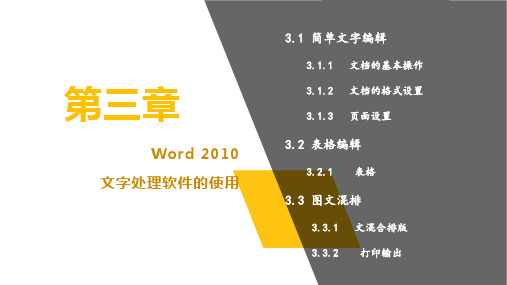
第三章 Word 2010 文字处理软件的使用
3.1 简单文字编辑--文档的基本操作
三、文档的编辑操作:移动、复制、删除、查找和替换等
移动文本: 鼠标拖动:选中需要移动的文本,当鼠标变成空心箭头时, 按住鼠标左键不放拖动文本到指定的位置。 使用命令按钮:选中需移动的文本,单击“开始”→“剪贴 板”→“剪切”按钮 (快捷键:Ctrl+X→Ctrl+V )
3.1 简单文字编辑--文档的格式设置
一、字符格式 --文本
删除: 删除单一字符,按Backspace键可以删除光标前一字符,按Delete键可以 删除光标后一字符。删除多个字符时,要先选取所有需删除的文本然后再按 Delete键或Backspace键。
第三章 Word 2010 文字处理软件的使用
3.1 简单文字编辑--文档的基本操作
三、文档的编辑操作:移动、复制、删除、查找和替换等
目前有许多优秀的文字处理软件,如:Microsoft Word、WPS、永中Office、Open-office等,其中 Microsoft(微软公司)开发的Word 2010版是现在最广泛使用的软件之一。
第三章 Word 2010 文字处理软件的使用
3.1 简单文字编辑--文档的基本操作
一、启动和退出Word 2010
第三章 Word 2010 文字处理软件的使用
3.1 简单文字编辑--文档的基本操作
三、文档的编辑操作:移动、复制、删除、查找和替换等
复制文本: 鼠标拖动:选中所需复制的文本,当鼠标变成空心箭头时,按住Ctrl键的同时 按住鼠标左键不放,拖动文本到指定的位置。 使用命令按钮:选中需复制的文本,单击“复制”按钮(或按Ctrl+C快捷 键),将复制的内容复制到“剪切板”中,然后将光标定位到目标位置,再单击 “粘贴”按钮(或按Ctrl+V快捷键)。
第3章 文字处理软件Word 2010

添加项目符号列表或编号列表
可以快速给现有文本行添加项目符号或编号,Word 可以在 键入文本时自动创建列表。 1. 自动创建单级项目符号或编号列表 2. 在列表中添加项目符号或编号 3. 选择多级列表样式
设置段落缩进
就像在稿纸上写文稿一样,文本的输入范围是整个稿纸除去
页边距以后的版心部分。
但有时为了美观,文本还要再向内缩进一段距离,这就是段
落缩进。缩进决定了段落到左右页边距的距离。
1. 首行缩进
2. 悬挂缩进
3. 反向缩进
4. 增加或减少段落的左缩进量或右缩进量
5. 使用“Tab”键设置缩进
调整行距或段落间距
扩展知识
Word 快捷键
考考你?
1 2 3 4
04
设置段落格式
设置段落的水平对齐方式
水平对齐方式确定段落边缘的外观和方向,包括两端对齐 (表示文本沿左边距和右边距均匀地对齐,是默认的对齐方 式)、左对齐文本、右对齐文本、居中文本等。可以对不同 的段落设置不同的对齐方式,如标题使用居中对齐,正文使 用两端对齐或右对齐等。 1. 设置段落对齐方式 2. 设置文字方向
问工具栏、3. “文件”选项卡、4. 功能区 创建和保存文档
03 创建一篇新的空白文档的方法有多种,可以根据需要来选择。
保存文档时,一定要注意“文档三要素”,即保存的位置、名字、类型。
打开文档
04 文档以文件形式存放后,使用时要重新打开。
输入文本
05 创建文档后,在编辑区的左上角可以看到不断闪烁的竖线“|”,
第3章 word2010

教案讲稿第三章常有办公软件word[旧课复习]:复习内容:1.文件(夹)的建立、复制、移动和查找2.控制面板的使用复习目的:加强学生熟练掌握Windows基本操作复习时长:大约5分钟[新课导入]:导入方式:展示一个简单word文档导入目的:让学生初步了解word界面组成导入时长:大约5分钟[新课讲授]:重点:文档的编辑与格式化;图文混排;表格的建立与使用。
难点:高级查找替换;表格的计算与格式化。
方法:运用多媒体辅助教学,采用案例教学和任务驱动等教学法。
3.1 Word 2010窗口简介启动Word 2010,操作界面如图3-1所示。
Word 2010工作窗口主要包括标题栏、菜单栏、快速访问工具栏、“文件”按钮、窗口控制按钮、功能区、标尺栏、文档编辑区、状态栏和视图切换区等。
图3-1 Word 2010工作界面3.2 Word 2010文档编辑文档编辑是Word 2010的基本功能,主要完成文本的录入、选择以及移动、复制等基本操作,并且也为用户提供了查找和替换功能、撤销和重复功能。
3.2.1 输入文本将光标移到指定位置,选择好合适的输入法后即可进行文本的输入3.2.2 选择文本选定任意连续文本: 按住鼠标左键并拖过要选定的对象。
选定长连续文本: 单击开始位置,按住SHIFT再单击结束位置选定一行,将鼠标移至该行左侧的选定区,单击。
选定多行,将鼠标指针移至第一行左侧的选定区,按住鼠标左键在选定区中拖动。
选定一段,将鼠标移至该行左侧的选定区,双击。
选定整个文档,Ctrl+A 或将鼠标移到选择区内,三击。
选定图形,单击图形即可。
要取消选定,在文档的任意位置单击。
3.2.3 插入与删除文本1.使用鼠标即点即输功能2.<Backspace>键删除光标左侧的字符<Delete> 键删除光标右侧的字符。
注意:输入文本时按Ins键进入插入或改写状态。
3.2.4 复制与移动文本1.复制文本1)选定对象“编辑/复制”2)复制按“复制”按钮Ctrl+C3)将光标定位到目标位置“编辑/粘贴”4)粘帖按“粘贴”按钮“Ctrl+V也可用鼠标拖动方法:按住Ctrl直接拖动到目标位置 2.移动文本1)选定对象“编辑/剪切”2)剪切按“剪切”按钮Ctrl+X3)将光标定位到目标位置“编辑/粘贴”4)粘帖按“粘贴”按钮“Ctrl+V也可用鼠标拖动方法:直接将对象拖动到目标位置3.2.5 查找与替换1.“开始”→“编辑”→“查找”2 “开始”→“编辑”→“替换”3.2.6撤销和重复1.按钮钮,撤销前一步或前几步操作。
大学计算机课程PPT 第3章 文字处理软件Word 2010

“插入|表格”-“表格”按钮-“文本转换成表格”命令
绘制斜线表头:可以使用“插入”选 项卡“插图”组“形状”按钮中“线 条”区的直线和“基本形状”区的 “文本框”共同完成
•单击Word窗口右上角的关 闭按钮; •选择“文件|退出”命令
4
3.1.3 Word 2010的工作窗口
关键:了解各个部分的功能和作用。可以 按要求自定义快速访问工具栏、功能区
5
3.1.4 Word 2010功能命令的使用
关键掌握2点:
Where
How
到什么菜单中去 找相应的命令?
怎样操作?先做什么, 后做什么,注意什么
多次复制格式要双击“格式刷”按钮。
28
注意
段落格式编排时,如未选择文本对象,仅对光
标所在的段落起作用; 有的项目的设置,除了使用菜单命令外,还可 以是使用工具栏上的相应的按钮或标尺来完成。 段落缩进的单位设置“文件|选项”命令-打开“ 选项”对话框-“高级”标签,在“显示”区中操作
29
页面设置 页眉和页脚
40
可向单元格输入文字、图形等内容,与文档 操作一样 。单元格的边界作为文档的边界, 当输入内容达到单元格的右边界时,文本自动 换行,行高也将自动调整。
文字在单元格中的对齐方式
(1) 在右键快捷菜单中指向“单元格对齐方式” (2) 分别设置:
水平对齐方式:“开始|段落 ”组中命令 垂直对齐方式:右击表格,表格属性|单元格-垂直对齐方式
2
Word 2010的功能
Word作品展示
作品一 作品二
第三章Word 2010 文字处理软件习题
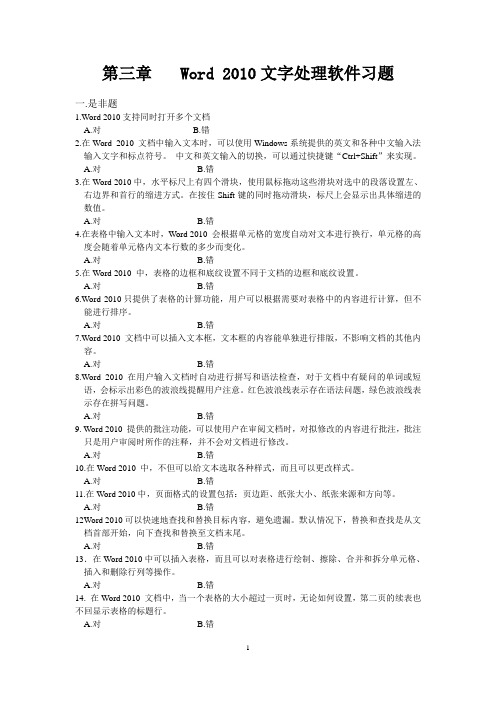
第三章 Word 2010文字处理软件习题一.是非题1.Word 2010支持同时打开多个文档A.对B.错2.在Word 2010 文档中输入文本时,可以使用Windows系统提供的英文和各种中文输入法输入文字和标点符号。
中文和英文输入的切换,可以通过快捷键“Ctrl+Shift”来实现。
A.对B.错3.在Word 2010中,水平标尺上有四个滑块,使用鼠标拖动这些滑块对选中的段落设置左、右边界和首行的缩进方式。
在按住Shift键的同时拖动滑块,标尺上会显示出具体缩进的数值。
A.对B.错4.在表格中输入文本时,Word 2010 会根据单元格的宽度自动对文本进行换行,单元格的高度会随着单元格内文本行数的多少而变化。
A.对B.错5.在Word 2010 中,表格的边框和底纹设置不同于文档的边框和底纹设置。
A.对B.错6.Word 2010只提供了表格的计算功能,用户可以根据需要对表格中的内容进行计算,但不能进行排序。
A.对B.错7.Word 2010 文档中可以插入文本框,文本框的内容能单独进行排版,不影响文档的其他内容。
A.对B.错8.Word 2010 在用户输入文档时自动进行拼写和语法检查,对于文档中有疑问的单词或短语,会标示出彩色的波浪线提醒用户注意。
红色波浪线表示存在语法问题,绿色波浪线表示存在拼写问题。
A.对B.错9. Word 2010 提供的批注功能,可以使用户在审阅文档时,对拟修改的内容进行批注,批注只是用户审阅时所作的注释,并不会对文档进行修改。
A.对B.错10.在Word 2010 中,不但可以给文本选取各种样式,而且可以更改样式。
A.对B.错11.在Word 2010中,页面格式的设置包括:页边距、纸张大小、纸张来源和方向等。
A.对B.错12Word 2010可以快速地查找和替换目标内容,避免遗漏。
默认情况下,替换和查找是从文档首部开始,向下查找和替换至文档末尾。
A.对B.错13.在Word 2010中可以插入表格,而且可以对表格进行绘制、擦除、合并和拆分单元格、插入和删除行列等操作。
第三章文字处理软件word2010使用

第三步:邮件合并----插入数据域
项目四:邀请函制作
将光标定位到要插入数据的地方,单击“邮件合并”工具栏的“插入域”按 钮,弹出“插入合并域”对话框,单击“插入”按钮,单击“关闭”按钮
第三步:邮件合并----查看合并数据
项目四:邀请函制作
单击“邮件合并”工具栏上的“查看合并数据”按钮,即可看到邮
任务一:样式的应用
显示样式与格式任务窗格
项目五:图书制作
使用”格式/样式与格式”,显示样式与格式任务窗格
选定段落文字,可以在样式与格式任务窗格中,右上角查看当前文字 的格式或使用的样式
使用现有的样式格式化文档(样式设置和编号.doc)
项目五:图书制作
任务一:样式的应用
实例1:对文档中的章名使用样式“标题1“,并居中, 节名使用样式 “标题2”,左对齐。 操作步骤: 1.单击格式/样式和格式,打开“样式和格式”窗格,在窗格中单击 “标题1”右侧下拉按钮,选择修改,打开“修改样式”对话框,设
任务一:设置标题
给文档添加标题“冬天这样吃水果有害健康”,设置为小一,华文彩云,
绿色,加粗,并居中
项目一:书刊页面编排
任务二:正文字体字号设置
将正文(除标题外)设置为小四号字,楷体,首行缩进2个汉字
项目一:书刊页面编排
任务三:文档分段
第四段中将“一、二、三、四”的文字各成一段。
项目一:书刊页面编排
项目一:书刊页面编排
任务六:首字下沉和分栏操作
正文第三段设置首字下沉2行,对第一二段进行分栏,分2栏,栏间 距为2个字符,中间加分割线
项目一:书刊页面编排
任务七:设置边框和底纹
在第二和第三段之间添加一条线,第三段文字添加淡黄色底纹, 设置页边框为“宽25磅艺术型”
第3章—— 文字处理软件Word 2010-1
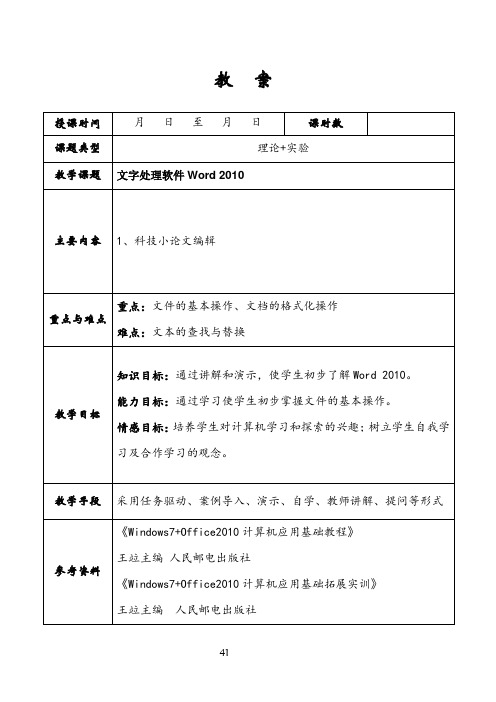
采用任务驱动、案例导入、演示、自学、教师讲解、提问等形式
参考资料
《Windows7+Office2010计算机应用基础教程》
王竝主编人民邮电出版社
《Windows7+Office2010计算机应用基础拓展实训》
王竝主编人民邮电出版社
一、回顾内容(提问法)
1、如何删除应用程序,有几种方法?
2、如何设置文件属性为只读或隐藏?
一、文本格式设置
包括字体、字号、字形、和字符的各种修饰。
1、通过功能区进行设置
选定对象→“开始”→“字体”,如图所示。
2、通过对话框进行设置
选中要设置的字符后,单击右下角的“对话框启动器”按钮,会弹出“字体”对话框。可以为所选字符进行字形、字号、颜色、着重号等的设置
二、段落格式设置
文本的段落格有:页边距、缩进量、水平对齐方式、垂直对齐方式、行间距、段前和段后间距等,使用“段落”对话框可以方便地设置这些值
3.将标题的段前、段后间距设置为一行
4.将正文首行缩进2个字符,1.5倍行距。
5.将正文设置为宋体、小四号。
6.给正文中所有的“蝙蝠”两字添加红色下划线并加粗。
课题总结
通过本章节的学习,使学生对Word 2010有个初步的认识,并掌握Word 2010中文件的基本操作及文档排版。
思考题
作业题
预习题思考题:ຫໍສະໝຸດ 3、段落间距与行间距“段前”:设置所选段落与上一段落之间的距离
“段后”:设置所选段落与下一段落之间的距离
段落的缩进一般有以后两种方法:
1使用标尺设置缩进:选定段落,再拖动缩进标记
②使用“段落”对话框设置缩进
选定段落→“开始”→“段落”…→“缩进和间距”
- 1、下载文档前请自行甄别文档内容的完整性,平台不提供额外的编辑、内容补充、找答案等附加服务。
- 2、"仅部分预览"的文档,不可在线预览部分如存在完整性等问题,可反馈申请退款(可完整预览的文档不适用该条件!)。
- 3、如文档侵犯您的权益,请联系客服反馈,我们会尽快为您处理(人工客服工作时间:9:00-18:30)。
• 3.功能区 • Word 2010的功能区位于“标题栏”的下面,是 用来替代“菜单”和“工具栏”的主要对象,几 乎涵盖了Word所有的功能命令。
• 功能区根据使用功能的不同,可分为不同的功能 选项卡,其中包括8个标准的功能选项卡:【开 始】、【插入】、【页面布局】、【引用】、【 邮件】、【审阅】、【视图】、【加载项】。
信息科学技术系|计算机基础教研室
信息科学技术系|计算机基础教研室
3.1.3 文档的基本操作
• • • • • • • • 1.新建文档 单击【快速访问工具栏】中的【新建】按钮图标 。 按快捷键【Ctrl】+【N】。 单击【文件】→【新建】命令,在【可用模板】列表 框中选择【空白文档】选项,再单击【创建】按钮。 2.打开文档 单击【快速访问工具栏】中的【打开】按钮图标 。 按快捷键【Ctrl】+【O】。 单击【文件】→【打开】命令,弹出【打开】对话框 ,在其中选择需要打开的文件,单击【打开】按钮即可。
信息科学技术系|计算机基础教研室
• 4.文档编辑区 • 文档编辑区是Word中最大也是最重要的部分,所有关于文 档操作都在该区域中进行,文档编辑区闪烁的光标是文本 插入点,用于定位文本的输入位置。 • 5.状态栏 • 状态栏位于Word窗口的底端左侧,显示当前文档页数、总 页数、字数等编辑状态和显示模式。状态栏右侧是视图栏 ,可以选择文档的查看方式和设置文档的显示比例。
信息科学技术系|计算机基础教研室
3.1.2 Word 2010工作界面
信息科学技术系|计算机基础教研室
• 1.标题栏 • 标题栏位于窗口的顶端,用于显示当前正在运行的 程序名及文件名等信息。 • 标题栏最右端有【最小化】、【最大化】和【关闭 】3个按钮,分别用来控制窗口的最小化、最大化 /还原和关闭操作。 • 2.【文件】按钮 • 【文件】按钮位于Word 2010工作界面的左上角, 单击【文件】按钮打开如图3-5所示的【文件】菜 单,主要用于执行新建、打开、保存、打印、关闭 、帮助等基本命令,菜单右侧列出了经常使用的文 档名称,菜单中的【选项】命令可进行相关选项设 置操作。
信息科学技术系|计算机基础教研室
• 2.退出Word 2010 • 使用【关闭】按钮:单击Word 2010窗口右上角的 按钮。 • 使用右键快捷菜单:在打开的文档的标题栏任 意位置单击右键,弹出如图3-3所示的快捷菜单, 选择【关闭】命令。 • 使用【快速访问工具栏】图标按钮:双击 Word 2010窗口左上角的 图标按钮;或者单击 图 标按钮,也可以按【Alt】+【空格键Space】快捷 键,在弹出的快捷菜单中选择【关闭】命令。 • 使用快捷键:按【Alt】+【F4】快捷键。 • 使用【退出】命令:单击【文件】→【退出 】命令,可关闭所有已打开的多个Word文档。
信息科学技术系|计算机基础教研室
• 2.切换文档视图方式 • 单击【视图】功能选项卡,在【文 档视图】功能组中,单击相应的视图按 钮即可切换至相应的视图模式。 • 单击状态栏中的【视图】快捷方式 按钮 ,也可切换到对应的视图模式。
信息科学技术系|计算机基础教研室
3.2 文本编辑与页面排版
信息科学技术系|计算机基础教研室
• 2.设置段落格式 • (1)【浮动工具栏】 • 选择需要设置格式的段落后,单击【浮动工具栏】中的 相应按钮即可。【浮动工具栏】中只有【居中】、【增 加缩进】、【减少缩进】3个用于段落设置的按钮。 • (2)【段落】功能组 • 选择需要设置格式的段落后,在【开始】功能选项卡的 【段落】功能组中,如图3-17所示,单击相应的按钮或 者在相应的下拉列表中选择所需的选项即可。 • (3)【段落】对话框 • 在【段落】功能组中只列出了常用的段落格式工具选项 ,还有一些格式选项要通过【段落】对话框进行设置。
信息科学技术系|计算机基础教研室
3.2.2 文本格式设置
• 1.设置字体格式 • (1)【浮动工具栏】 • 选择需要设置字体格式的文本后,在文本的上方将会自动弹出【浮动工具 栏】,刚开始呈半透明状态,将鼠标指针接近【浮动工具栏】,在其中单 击相应的按钮或者在相应的下拉列表中选择所需的选项即可。 • (2)【字体】功能组 • 选择需要设置字体格式的文本后,在【开始】功能选项卡的【字体】功能 组中,单击相应的按钮或者在相应的下拉列表中选择所需的选项即可。 • (3)【字体】对话框 • 在【字体】功能组中只列出了常用的格式工具选项,还有一些格式选项要 通过【字体】对话框进行设置。
信息科学技术系|计算机基础教研室
• 3.保存文档 • 保存新建的文档:单击【快速访问工具栏】中的 【保存】按钮图标 ,或者单击选择【文件】→【保 存】命令,在打开的【另存为】对话框中,设置保存 位置、文件名及保存类型。 • 保存已有文档:单击【快速访问工具栏】中的【 保存】按钮图标 ,或者单击选择【文件】→【保存 】命令,则当前编辑的内容按覆盖原文档进行保存。 • 另存为已保存过的文档:单击【文件】→【另存 为】命令,在打开【另存为】对话框中,设置保存位 置、文件名及保存类型。 • 自动保存文档:单击【文件】→【选项】命令, 打开【Word选项】对话框,在【保存】选项卡中进 行相应的设置。
信息科学技术系|计算机基础教研室
3.2.1 编辑文本
• 1.输入文本 • “插入”状态:在此状态下输入文本,插入 点后面的文字将会随着输入的内容自动后移。 • “改写”状态:再次状态下输入的新文本会 替代光标插入点右侧的文本而不再依次移动。 • (1)输入中、英文 • (2)插入特殊符号 • (3)输入日期和时间
信息科学技术系|计算机基础教研室
• 4.关闭文档 • Word 2010允许同时打开多个Word文 档进行编辑操作,因此关闭文档并不等 于退出Word 2010,只是关闭当前文档 。单击【文件】→【关闭】命令即可。
信息科学技术系|计算机基础教研室
3.1.4 Word 2010文档视图
• • • • • • 1.文档视图方式 页面视图:该视图是Word 2010的默认视图方式,该视图方式按照文档的 打印效果显示文档,具有“所见即所得”的效果。 阅读版式视图:该视图是模拟书本阅读方式,以图书的分栏样式显示文档 内容,并且隐藏了文档不必要的功能区,扩大显示区,还可以同时进行文本输 入、编辑、修订、批注等相关操作,十分方便阅读与审阅。如图3-9所示。 Web版式视图:该视图是以网页的形式显示文档,合适于发送电子邮件、 创建和编辑Web页面。可将文档显示为不带分页符的长文档,且其中的文本和 表格等会随着窗口的缩放而自动换行。 大纲视图:该视图是一种用缩进文档标题的形式表示标题在文档结构中级 别的视图方式,简化了文本格式,可以很方便地实现页面跳转和折叠与展开各 级层次的文档,广泛应用于长文档的快速浏览和设置中。 草稿视图:该视图简化了页面的布局,取消了页面边距、分栏、页眉页脚 和图片等元素,仅显示标题和正文,只适用于编辑一般的文档,与实际打印效 果会有些出入。
信息科学技术系|计算机基础教研室
3.添加项目符号和编号 (1)添加项目符号 选中需要添加或改变项目符号的段落。 在【开始】功能选项卡的【段落】功能组中 ,单击【项目符号】 按钮;或者单击鼠标右键选 择【项目符号】命令,将自动在每一个段落前面 添加项目符号。 • 若单击【项目符号】 按钮右侧的向下箭头, 在打开的列表中选择【定义新项目符号】命令; 或者单击鼠标右键选择【项目符号】命令中的【 定义新项目符号】选项,则单击【符号】、【图 片】、【字体】按钮弹出不同的对话框,在这些 对话框中可按需求进行自定义项目符号设置。 • • • •
信息科学技术系|计算机基础教研室操作
信息科学技术系|计算机基础教研室
• 6.撤销与恢复操作 • (1)撤销操作 • 单击【快速访问工具栏】中的【撤销】 按钮 ,即可撤销上一次的操作。 • 按快捷键【Ctrl】+【Z】。 • (2)恢复操作 • 单击【快速访问工具栏】中的【恢复】 按钮 ,即可恢复最近一次的撤销操作。 • 按快捷键【Ctrl】+【Y】。
第3 章 Word 2010文字处理
信息科学技术系|计算机基础教研室
3.1认识Word 2010
• Word 2010是Microsoft公司推出的一款功能 强大的文字处理软件,是Microsoft Office组 件之一。 • 它具有强大的文字处理功能,继承了 Windows友好的图形界面,可方便地编辑和 排版处理文本、图片、表格等多种对象, 是最常用的文档处理软件之一。
信息科学技术系|计算机基础教研室
• 4.删除文本 • 选择要删除的文本,在【开始】功能选 项卡的【剪贴板】功能组中,单击【剪切】 按钮 即可。 • 选择要删除的文本,按【Back Space】键 或者【Delete】键均可。 • 按【Back Space】键删除光标前的字符。 • 按【Delete】键删除光标后的字符。
信息科学技术系|计算机基础教研室
• 2.选择文本 • (1)使用鼠标选择文本 • 拖动选择:从开始选择的位置拖拽鼠标左键到结束选择的 位置。 • 单击选择:将鼠标指针移到要选择行的左侧空白处,当鼠 标光标变成形状 时,单击鼠标即可选择该行文本。 • 双击选择:将鼠标指针移到要文本编辑区左侧空白处,当 鼠标光标变成形状 时,双击鼠标即可选择该段文本;将鼠标指 针定位到词组中间,双击鼠标即可选择该词组。 • 三击选择:将鼠标指针移到要文本编辑区左侧空白处,当 鼠标光标变成形状 时,三击鼠标即可选择文档中的所有文本; 将鼠标指针定位到要选取的段落中,三击鼠标即可选择该段文 本。
信息科学技术系|计算机基础教研室
• (3) 键盘与鼠标结合选择文本 • 选择连续区域文本:将鼠标指针定位到选择区域的开始 处,按住【Shift】键不放,再单击选择区域的结尾处。 • 选择不连续区域文本:先选择任意一块文本,按住【 Ctrl】键不放,再拖动鼠标选择其它文本。 • 选择整篇文档:按住【Ctrl】键不放,将鼠标指针移到 要文本编辑区左侧空白处,当鼠标光标变成形状 时,单击 鼠标即可。
